Git “ cài lại ” lệnh là một trong những lệnh mạnh mẽ và được sử dụng nhiều nhất hỗ trợ các tùy chọn khác nhau, chẳng hạn như “ cứng ”, “ mềm ”, và các lệnh hỗn hợp. Với mỗi tùy chọn, lệnh đặt lại Git hoạt động khác nhau. Ví dụ, “ thiết lập lại git –cứng ” được sử dụng để hoàn nguyên và xóa hoàn toàn các thay đổi khỏi kho lưu trữ. Tuy nhiên, “ thiết lập lại git –soft ” lệnh được sử dụng để hoàn nguyên các thay đổi mà không hủy các thay đổi cam kết và hoàn nguyên chúng về chỉ mục theo dõi.
Bài viết này sẽ chứng minh:
Công dụng thực tế của Lệnh “git reset –soft” là gì?
Sau đây là những ứng dụng thực tế của “ thiết lập lại git –soft ' yêu cầu:
- Di chuyển con trỏ HEAD trở lại lần xác nhận đã chỉ định hoặc lần xác nhận trước đó
- Hoàn nguyên tất cả các thay đổi đã cam kết
- Lưu tất cả các thay đổi trong chỉ mục theo dõi và làm cho chúng sẵn sàng để giới thiệu lại.
Bây giờ, hãy kiểm tra cách sử dụng lệnh git reset với tùy chọn –soft.
Làm cách nào để sử dụng lệnh “git reset –soft”?
Để sử dụng “ thiết lập lại git –soft ” để hoàn tác cam kết và hoàn nguyên các thay đổi đối với chỉ mục theo dõi, hãy thực hiện theo các hướng dẫn đã cho.
Bước 1: Mở Git Terminal
Từ menu Khởi động, trước tiên, hãy khởi chạy “ Git Bash ' phần cuối:
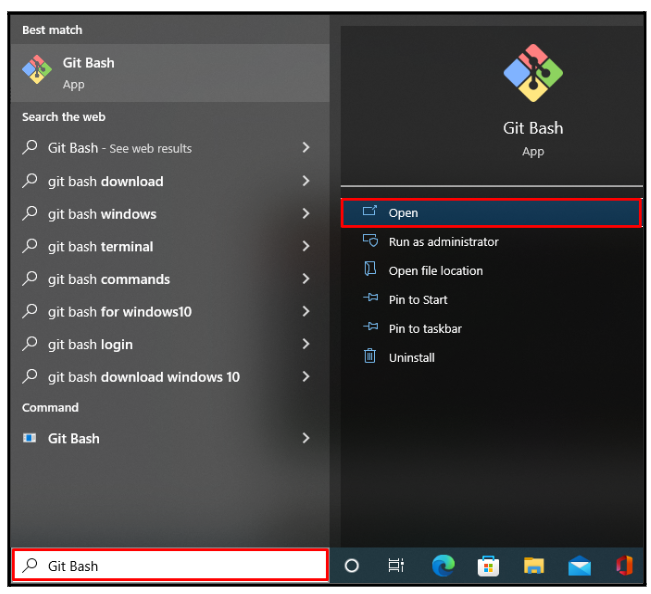
Bước 2: Điều hướng đến Kho lưu trữ Git
Sử dụng ' đĩa CD ” lệnh, điều hướng đến kho lưu trữ Git:
$ đĩa CD 'C:\Git\cam kết' 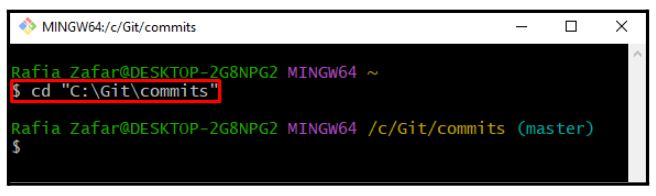
Bước 3: Tạo tệp mới
Tạo một tệp mới với sự trợ giúp của “ chạm ' yêu cầu:
$ chạm Demo.txt 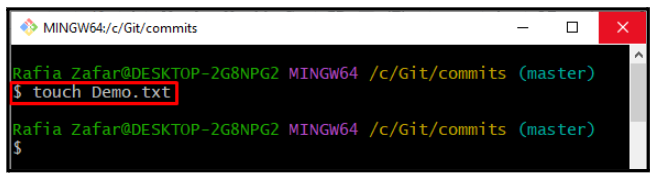
Bước 4: Di chuyển tệp đến Chỉ mục dàn dựng
Di chuyển tệp đến chỉ mục dàn để thực hiện các thay đổi mới bằng cách sử dụng lệnh Git “ cộng ' yêu cầu:
$ thêm git Demo.txt 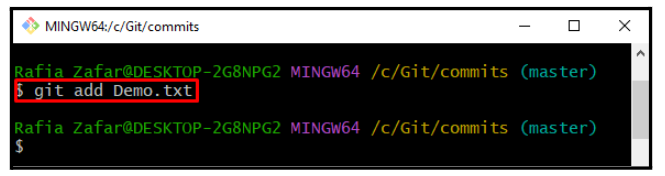
Xác minh xem các thay đổi có được thêm vào chỉ mục dàn dựng hay không thông qua lệnh “git status”:
$ trạng thái gitBạn có thể thấy các thay đổi không được theo dõi đã được thêm thành công vào khu vực tổ chức:
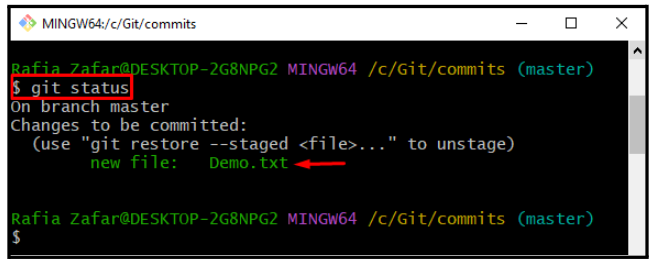
Bước 5: Cam kết các thay đổi được theo dõi
Cam kết các thay đổi được theo dõi để thêm chúng vào kho lưu trữ cục bộ bằng cách sử dụng lệnh bên dưới:
$ cam kết git -m 'Bản trình diễn được thêm vào' 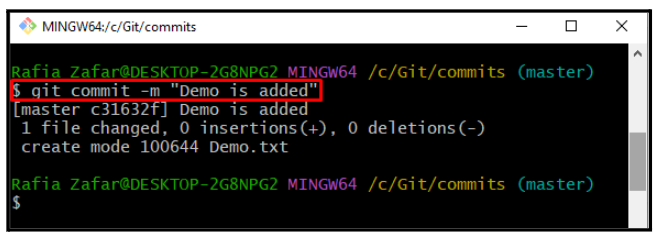
Kiểm tra nhật ký Git và xác nhận xem các thay đổi có được cam kết hay không:
$ nhật ký gitCó thể thấy rằng các thay đổi được cam kết thành công:
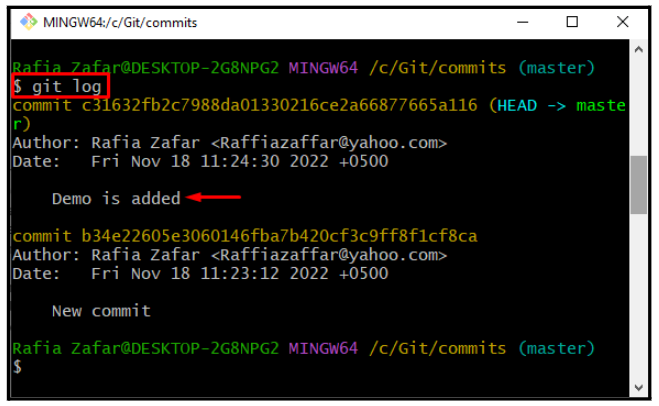
Kiểm tra trạng thái kho lưu trữ để xác minh xem còn bất kỳ thay đổi được theo dõi nào chưa được cam kết hay không:
$ trạng thái gitĐầu ra bên dưới cho thấy không có thay đổi nào được theo dõi trong chỉ mục dàn dựng kho lưu trữ:
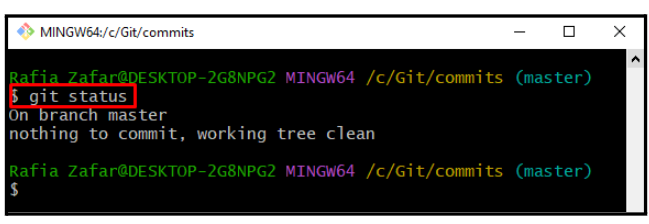
Bước 6: Hoàn nguyên các thay đổi đã cam kết
Bây giờ, hãy sử dụng lệnh “git reset –soft” cùng với con trỏ HEAD để hoàn nguyên các thay đổi đã cam kết và di chuyển HEAD trở lại lần xác nhận trước đó:
$ thiết lập lại git --mềm ĐẦU~ 1 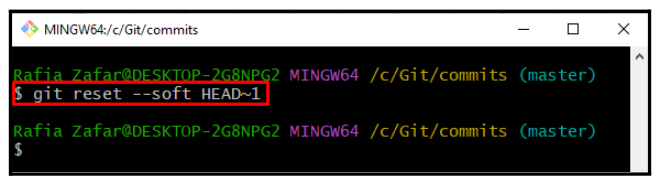
Một lần nữa, hãy kiểm tra nhật ký kho lưu trữ để xác minh xem HEAD có được hoàn nguyên về cam kết trước đó hay không:
$ nhật ký gitĐầu ra cho thấy rằng các thay đổi mới đã bị xóa khỏi kho lưu trữ cục bộ và HEAD được hoàn nguyên về cam kết trước đó:
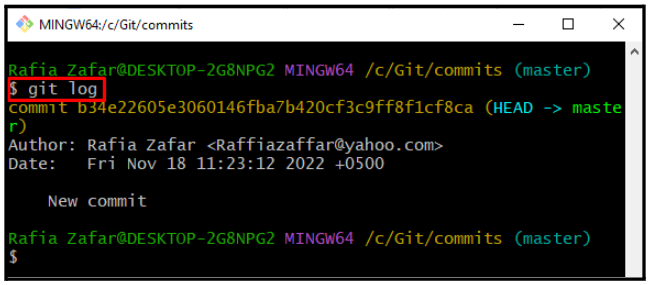
Bước 7: Xác nhận các thay đổi được hoàn nguyên về chỉ mục theo dõi
Kiểm tra trạng thái kho lưu trữ đang hoạt động để xác nhận xem các thay đổi được hoàn nguyên có được thêm vào chỉ mục dàn dựng hay không:
$ trạng thái gitTại đây, bạn có thể thấy rằng các thay đổi đã được hoàn nguyên thành công về chỉ mục dàn dựng và sẵn sàng thực hiện lại:

Chúng tôi đã chứng minh những ứng dụng thực tế của “ thiết lập lại git –soft ' yêu cầu.
Sự kết luận
Công dụng thực tế của “ thiết lập lại git –soft ” là hoàn nguyên các thay đổi đã cam kết, di chuyển con trỏ HEAD trở lại lần xác nhận trước đó hoặc trên một số lần xác nhận cụ thể bằng cách sử dụng id xác nhận, gửi các thay đổi trở lại chỉ mục dàn dựng và làm cho chúng sẵn sàng để thực hiện lại. Trong blog này, chúng tôi đã trình bày cách sử dụng thực tế của “ thiết lập lại git –soft ” lệnh và thủ tục để sử dụng nó.